На главном компьютере
1. Нажмите кнопку Пуск на панели задач и выберите команду Панель управления.
2. На панели управления нажмите кнопку Сеть и подключения к Интернету в разделе Выберите категорию.
3. В этом разделе или на панели управления щелкните значок Сетевые подключения.
4. Щелкните правой кнопкой мыши нужное подключение к Интернету (соединение ВПН если новая сеть)..
5. В контекстном меню выберите пункт Свойства.
6. Откройте вкладку Дополнительно.
7. В разделе Общий доступ к подключению к Интернету установите флажок Разрешить другим пользователям сети использовать подключение к Интернету данного компьютера.
8. При использовании удаленного общего подключения к Интернету установите флажок Устанавливать вызов по требованию, чтобы разрешить компьютеру автоматическое подключение к Интернету.
9. Нажмите кнопку OK. Появится следующее сообщение.
Когда общий доступ к подключению к Интернету будет разрешен, сетевой плате локальной сети будет назначен IP-
адрес 192.168.0.1 При этом связь с компьютерами сети может быть
потеряна. Если другие компьютеры используют статические IP-адреса, следует
настроить их на использование динамических адресов. Разрешить общий доступ
к подключению Интернета?
10. Нажмите кнопку Да.
Подключение к Интернету будет доступно для всех компьютеров локальной сети. Для сетевой платы локальной сети устанавливается статический IP-адрес 192.168.0.1 и маска подсети
255.255.255.0.
На компьютере-клиенте
Для подключения к Интернету с использованием общего доступа сначала необходимо проверить IP-конфигурацию сетевой платы локальной сети, а затем настроить компьютер-клиент.
Чтобы проверить IP-конфигурацию сетевой платы, выполните следующие действия на компе в локалке:
1. Нажмите кнопку Пуск на панели задач и выберите команду Панель управления.
2. На панели управления нажмите кнопку Сеть и подключения к Интернету в разделе Выберите категорию.
3. В этом разделе или на панели управления щелкните значок Сетевые подключения.
4. Щелкните правой кнопкой мыши значок Подключение по локальной сети, затем выберите в контекстном меню пункт Свойства.
5. На вкладке Общие выберите в списке Компоненты, используемые этим подключением пункт Протокол Интернета (TCP/IP) и нажмите кнопку Свойства.
6. В диалоговом окне Свойства: Протокол Интернета (TCP/IP) выберите пункт Получить IP-адрес автоматически (если он еще не выбран) и нажмите кнопку OK.
Примечание. Кроме того, имеется возможность назначить уникальный статический IP-адрес в диапазоне от 192.168.0.2 до
192.168.0.254. Например, возможно назначение следующей комбинации статического IP-адреса, маски подсети и шлюза: IP-адрес 192.168.0.3
Маска подсети:
255.255.255.0
Шлюз по умолчанию: 192.168.0.1
8. В диалоговом окне Свойства: Подключение по локальной сети нажмите кнопку OK.
9. Закройте панель управления.